Hiperłącza w programie Excel 2010
Podczas pracy z arkuszem kalkulacyjnym Excel czasami istnieje pilna potrzeba tworzenia łączy w komórkach do plików, folderów, stron internetowych, obrazów, arkuszy w skoroszycie itp. W celu lepszego uzupełnienia arkusza kalkulacyjnego. Excel 2010 zapewnia wygodny sposób łączenia danych komórek z czymkolwiek chcesz. Postępując zgodnie z prostą procedurą, będziesz mógł połączyć ważny arkusz danych z innymi treściami.
Uruchom arkusz kalkulacyjny Excel 2010, w którym chcesz dodać linki. Na przykład umieściliśmy arkusz kalkulacyjny zawierający; Imię, znaki, i Spinki do mankietów pole, jak pokazano na zrzucie ekranu poniżej.
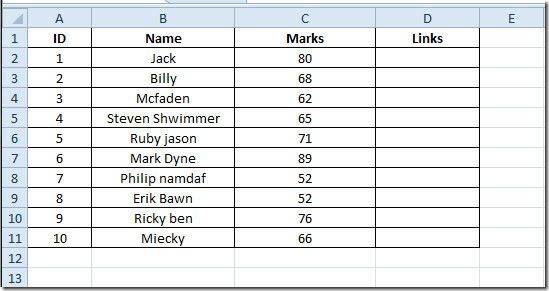
Teraz będziemy tworzyć hiperłącza w arkuszu. Wybierz komórkę, w której chcesz utworzyć hiperłącze, i kliknij prawym przyciskiem myszy, aby wybrać Hiperłącze
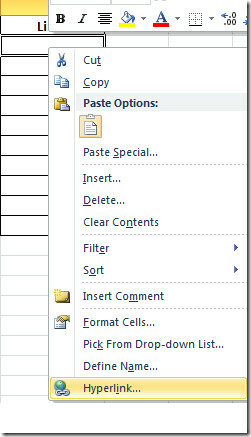
Link do istniejącego pliku lub strony internetowej
Dotrzesz Wstaw łącze z lewego paska bocznego wybierz Istniejący plik lub strona internetowa, z prawego paska bocznego wybierz plik, dla którego chcesz utworzyć hiperłącze, z
Tekst do wyświetlenia wprowadź tekst, który chcesz wyświetlić zamiast ścieżki pliku. Kliknij ok kontynuować.
Zobaczysz hiperłącze utworzone w komórce, po kliknięciu otworzy żądany plik.
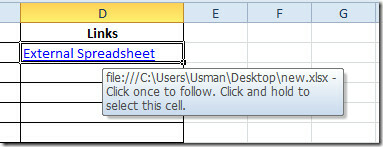
Arkusz łączący w skoroszycie
Teraz, jeśli chcesz połączyć dowolny arkusz w tym samym skoroszycie, otwórz Wstaw łącze dialog iz lewego paska bocznego wybierz Umieść w tym dokumencie, z prawej strony wybierz arkusz, dla którego chcesz utworzyć hiperłącze, z Tekst do wyświetlenia wprowadź tekst, który chcesz wyświetlić i poniżej Wpisz odwołanie do komórki wprowadź lokalizację komórki, do której chcesz się odwoływać. Kliknij ok kontynuować.

Zauważysz, że klikając link otworzy określony arkusz i automatycznie podświetli określoną lokalizację komórki.
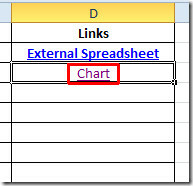
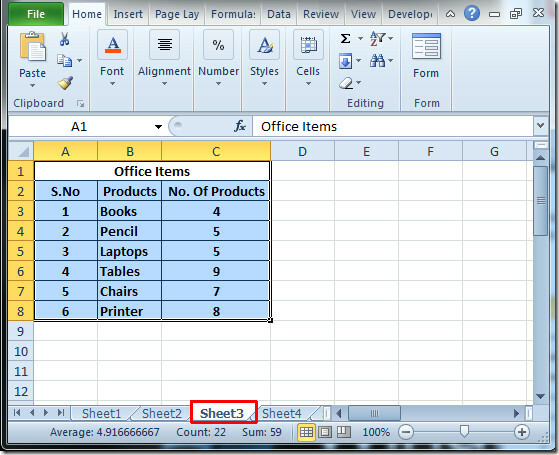
Link do adresu e-mail
Pozwala także wstawić bezpośredni link do wysyłania poczty. otwarty Wstaw łącze z lewego paska bocznego wybierz Adres e-mail, z prawej strony wprowadź tekst do wyświetlenia, adres e-mail i temat wiadomości e-mail. Kliknij ok kontynuować.

Po kliknięciu otworzy się okno tworzenia wiadomości programu Outlook.

Korzystanie z funkcji hiperłącza
Jest inny sposób, ale dla nowicjuszy byłoby to nieco skomplikowane, możesz także dodać hiperłącze do arkusza kalkulacyjnego HYPERLINK funkcjonować.
Podstawowa składnia tej funkcji to;
= HYPERLINK (lokalizacja_linku, [przyjacielska_nazwa])
Będziemy wypełniać takie argumenty;
= HYPERLINK („C: \ Users \ Usman \ Desktop \ EQ.docx”, „Word Documet”)
The link_location i przyjazne imię argument oba muszą być ujęte w podwójny cudzysłów. Utworzy link do określonego pliku, jak pokazano na zrzucie ekranu poniżej.
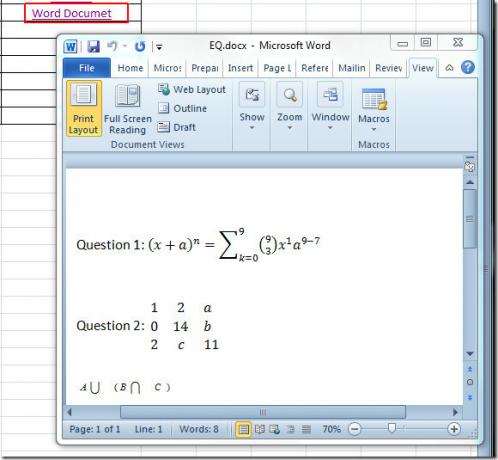
Możesz także sprawdzić wcześniej sprawdzone przewodniki na temat funkcji badawczej w programie Word 2010 i Tłumaczenie w programie Word 2010.
Poszukiwanie
Najnowsze Posty
Jak zmienić orientację strony dla pojedynczej strony w MS Word
MS Word pozwala tworzyć dokumenty ze stronami, które są na widok po...
Samouczek programu Outlook 2010: przewodnik po wyszukiwaniu błyskawicznym
Wyszukiwanie elementów z folderów kont IMAP i starych archiwów to c...
Outlook 2010 Czytaj śledzenie wiadomości e-mail z potwierdzeniem odbioru
Po wysłaniu wiadomości e-mail czasami staje się szalona potrzeba wi...



